WhatsUp Gold fournit une surveillance spécialisée de la voix sur protocole Internet (VoIP) SLA nécessaire au suivi de la qualité de service (QoS) et des indicateurs SLA (Service Level Agreement) pour votre réseau de périphériques VoIP déployés (téléphones, périphériques de salle de conférence, et plus encore). Après avoir découvert et configuré les périphériques pour l'analyse VoIP, vous pouvez afficher les résultats et les graphiques en utilisant le tableau de bord WhatsUp Gold Analyseurs de performances personnalisés.
Les sessions VoIP doivent transporter des données de téléphonie ou « vocales » sous forme de flux continu ou quasi-continu pour veiller à ce que chaque extrémité de la conversation vocale semble naturelle, dépourvue de gigue et sans baisse de volume ou d'écho perceptible. Lorsque la QoS (qualité de service) de l'IP est « best-effort » (c'est-à-dire « au mieux », ou premier arrivé, premier servi), les routeurs IP et les centres d'appel IP collectent des statistiques d'extrémité et bilatérales essentielles au suivi et à la désignation de la qualité des appels. La VoIP WhatsUp Gold s'applique aux analyseurs spécialisés pour collecter et agréger ces indicateurs SLA IP.
Les mesures VoIP WhatsUp Gold incluent une gigue d'appel (latence à sens unique), un niveau prédictif de la détérioration de l'appel ICPIF (Détérioration/Facteur calculé de détérioration de la planification), des temps d'échanges bilatéraux et un analyseur actif qui collecte une note moyenne d'opinion (MOS) (une mesure périodique de la qualité d'appel que votre réseau peut supporter). L'analyseur actif agit comme une session VoIP « virtuelle » pour recueillir des données utiles et réalistes sur la qualité des appels.
La surveillance VoIP WhatsUp Gold offre :
Avant d'exécuter le VoIP Configuration Utility (Utilitaire de configuration VoIP) et de commencer l'analyse VoIP, vous avez besoin :
Important: Avant de lancer l'utilitaire de configuration VoIP, sélectionnez ANALYSER > Tableaux de bord > Tableau de bord d'accueil pour vous assurer que les vues de tableau de bord sont bien créées et configurées avant la création de la vue spécifique de la VoIP. Pour voir la vue spécifique à la VoIP, vous devez accéder au Tableau de bord d'accueil.
Après la découverte réseau des routeurs et des centres d'appel Cisco qui prennent en charge les statistiques VoIP, vous pouvez configurer les analyseurs VoIP sur les périphériques qui prennent en charge les indicateurs VoIP.
Étape 1 : Lancement de l'utilitaire de configuration VoIP (à partir de la console administrateur WhatsUp Gold)
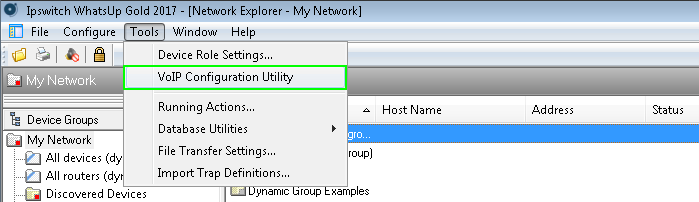
Étape 2 : recherche et configuration des périphériques qui prennent en charge la surveillance SLA VoIP
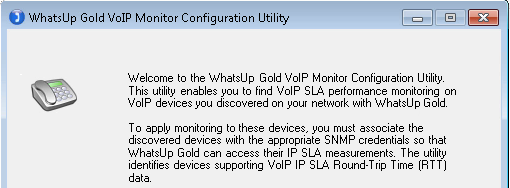
L'utilitaire renvoie une liste de périphériques dans WhatsUp Gold avec la surveillance activée.
L'écran Paramétrage des analyseurs de performances s'affiche avec un résumé des statistiques actuelles.
L'écran Résumé de la configuration de l'analyseur VoIP WhatsUp Gold s'affiche.
Étape 3 : Vérification du paramétrage de l'analyseur sur le périphérique source et affichage des données de rapport
Afin de vous assurer que vous surveillez les données SLA VoIP/IP, vous pouvez :
Exemple : Analyseur VoIP ![]()

Tip: La note moyenne d'opinion (MOS) est mesurée sur une échelle de 1 à 5, où 5 désigne une qualité d'appel parfaite et 1 une qualité d'appel médiocre.